
아이폰 오류 해결 완벽 가이드: 초보자도 쉽게 따라하는 팁과 해결책
아이폰이 갑자기 멈추거나, 예상치 못한 오류 메시지가 뜨면 당황스럽죠? 하지만 걱정 마세요! 이 글에서는 아이폰 오류 해결에 대한 모든 것을 초보자도 쉽게 이해할 수 있도록 자세히 설명해 드립니다. 아이폰 오류 발생 시 당황하지 않고, 차분하게 문제를 해결하는 방법을 함께 알아보아요!
아이폰 오류 해결: 흔한 문제와 해결 방법
아이폰을 사용하다 보면 크고 작은 오류들을 마주하게 되죠. 갑자기 멈추거나, 배터리가 너무 빨리 닳거나, 앱이 제대로 작동하지 않는 등의 문제는 사용자들을 당황하게 만들 수 있습니다. 하지만 걱정하지 마세요! 대부분의 아이폰 오류는 간단한 방법으로 해결할 수 있답니다. 이번 장에서는 흔히 발생하는 아이폰 오류와 그 해결 방법을 자세히 알아보고, 초보자분들도 쉽게 따라할 수 있도록 친절하게 설명해 드릴게요.
가장 흔한 아이폰 오류 5가지 및 해결 방법
| 문제 | 상세 설명 | 해결 방법 |
|---|---|---|
| 앱이 응답하지 않음 | 앱이 멈춰서 작동하지 않거나, 화면이 멈추는 현상 | 1. 앱을 강제 종료해 보세요. (아이폰 모델에 따라 방법이 다릅니다. 설정에서 확인하세요.) 2. 아이폰을 재부팅 합니다. 3. 앱을 최신 버전으로 업데이트 합니다. 4. 아이폰의 저장 공간이 부족한 건 아닌지 확인합니다. 5. 문제가 계속된다면 앱을 삭제하고 다시 설치하세요. |
| 배터리 소모 과다 | 배터리가 생각보다 훨씬 빨리 방전되는 현상 | 1. 화면 밝기를 낮추고, 자동 밝기 기능을 사용하세요. 2. 위치 서비스, 블루투스, 와이파이 등 불필요한 기능을 끄세요. 3. 배경 앱 새로 고침을 꺼 보세요. 4. 배터리 사용량을 확인하여 배터리를 많이 소모하는 앱을 찾아 관리하세요. 5. 배터리 성능 상태를 확인하고 필요하다면 배터리 교체를 고려해 보세요. |
| Wi-Fi 연결 문제 | Wi-Fi에 연결되지 않거나, 연결이 자주 끊기는 현상 | 1. Wi-Fi 네트워크를 잊어버리고 다시 연결해 보세요. 2. 아이폰을 재부팅합니다. 3. 라우터를 재부팅합니다. 4. 다른 Wi-Fi 네트워크에 연결해 문제가 지속되는지 확인해 보세요. 5. 아이폰의 네트워크 설정을 초기화 합니다. (데이터 손실이 발생할 수 있으니 주의하세요!) |
| 아이폰 멈춤 현상 (프리징) | 아이폰이 갑자기 멈춰서 아무런 반응이 없는 현상 | 강제 재시작을 시도하세요. (아이폰 모델에 따라 방법이 다르므로, 애플 지원 사이트나 사용 설명서를 참고하세요.) 이 방법은 대부분의 멈춤 현상을 해결해 줍니다. |
| 아이폰 과열 | 아이폰이 과열되어 뜨거워지는 현상 | 1. 아이폰을 시원한 곳에 두고 충전을 중지합니다. 2. 과열을 유발하는 앱이나 작업을 중지합니다. 3. 아이폰 케이스를 벗겨 열 방출을 원활하게 합니다. 4. 소프트웨어 업데이트를 통해 버그 수정을 확인합니다. 5. 문제가 지속될 경우 애플 지원센터를 방문하는 것을 권장합니다. |
추가적인 팁:
- 아이폰 설정 앱에서 “일반” > “소프트웨어 업데이트” 를 통해 최신 iOS 버전으로 업데이트를 정기적으로 해주세요. 최신 버전에는 버그 수정 및 성능 개선이 포함되어 있어 오류 발생을 줄이는데 도움이 됩니다.
- 중요한 데이터는 정기적으로 백업하세요. iCloud나 컴퓨터를 이용하여 백업하면 데이터 손실에 대한 걱정을 덜 수 있답니다.
- 아이폰을 떨어뜨리거나 충격을 받았다면, 기능에 이상이 없는지 꼼꼼히 확인 후 문제 발생 시 애플 공식 서비스센터 방문을 추천합니다.
이러한 흔한 문제와 해결 방법들을 잘 숙지하시면, 아이폰 사용 중 발생하는 작은 불편함도 스스로 해결하며 더욱 편리하게 아이폰을 사용하실 수 있을 거예요. 다음 장에서는 아이폰 오류 해결을 위한 추가적인 팁들을 더 자세하게 알아보도록 하겠습니다.
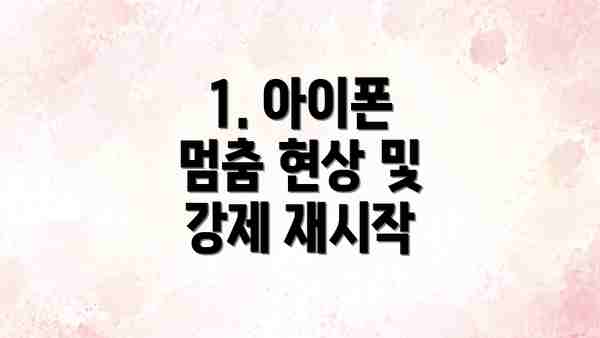
1. 아이폰 멈춤 현상 및 강제 재시작
아이폰이 갑자기 멈춰버리는 현상은 매우 흔합니다. 이럴 때는 강제 재시작을 통해 문제를 해결할 수 있습니다. 아이폰 모델에 따라 강제 재시작 방법이 다르므로, 자신의 아이폰 모델에 맞는 방법을 찾아 실행하세요.
- 아이폰 8 이후 모델: 볼륨 크게 버튼을 잠깐 누른 후, 볼륨 작게 버튼을 잠깐 누르고, 전원 버튼을 길게 눌러 Apple 로고가 나타날 때까지 누르고 있습니다.
- 아이폰 7 및 7 Plus: 전원 버튼과 볼륨 작게 버튼을 동시에 길게 눌러 Apple 로고가 나타날 때까지 누르고 있습니다.
- 아이폰 6s 이전 모델: 전원 버튼을 길게 눌러 전원을 껐다가 다시 켜면 됩니다.
강제 재시작 후에도 문제가 해결되지 않으면, 다른 해결 방법을 시도해야 합니다. 강제 재시작은 대부분의 사소한 아이폰 오류를 해결하는 가장 효과적이고 빠른 방법입니다.
2. 아이폰 배터리 소모 문제: 배터리 관리 팁
배터리 소모가 과도하게 빠르다면, 앱 설정을 확인해보고 불필요한 백그라운드 앱 활동을 제한해야 합니다. 또한 화면 밝기 조절, 위치 서비스 사용 제한 등을 통해 배터리 사용 시간을 늘릴 수 있습니다.
- 백그라운드 앱 새로 고침 끄기: 설정 > 일반 > 아이폰 저장 공간 > 백그라운드 앱 새로 고침에서 불필요한 앱을 선택 해제합니다.
- 저전력 모드 사용: 설정 > 배터리 > 저전력 모드를 활성화합니다.
- 화면 밝기 낮추기: 설정 > 디스플레이 및 밝기에서 화면 밝기를 낮추도록 설정합니다.
3. 네트워크 연결 문제: 와이파이 및 데이터 연결 해결
와이파이 또는 데이터 연결이 불안정하거나 연결되지 않는 경우, 다음과 같은 해결책을 시도해 볼 수 있습니다.
- 와이파이 네트워크 재설정: 설정 > 와이파이 > 해당 네트워크 선택 후 ‘이 네트워크 삭제’를 선택하여 다시 연결해 보세요.
- 비행기 모드 활성화 및 비활성화: 설정 > 비행기 모드를 켜고 몇 초 후 다시 끕니다.
- 네트워크 설정 재설정: 설정 > 일반 > 전송 또는 재설정 > 네트워크 설정 재설정을 선택합니다. (주의: 모든 네트워크 설정이 삭제되므로, 와이파이 비밀번호 등을 다시 입력해야 합니다.)
4. 아이폰 저장 공간 부족 문제: 저장 공간 확보 방법
저장 공간이 부족하면 아이폰 성능이 저하되고 다양한 오류가 발생할 수 있습니다. 불필요한 앱이나 사진, 동영상을 삭제하여 저장 공간을 확보해야 합니다.
- 사용하지 않는 앱 삭제: 설정 > 일반 > 아이폰 저장 공간에서 사용하지 않는 앱을 삭제합니다.
- 사진 및 동영상 정리: 사진 앱에서 불필요한 사진 및 동영상을 삭제하거나 iCloud에 백업합니다.
- iCloud 사용: iCloud를 통해 사진, 동영상 등을 백업하여 아이폰 저장 공간을 확보할 수 있습니다.
아이폰 오류 해결을 위한 추가 팁: 꼼꼼하게 확인하세요!
아이폰 오류 해결에 도움이 되는 몇 가지 추가적인 팁들을 살펴보도록 하겠습니다. 이 팁들을 활용하면 더욱 효율적으로 문제를 해결하고, 앞으로 오류 발생을 예방하는 데 도움이 될 거예요! 꼼꼼하게 확인하시고, 여러분의 소중한 아이폰을 더욱 안전하게 관리하세요!
| 추가 팁 | 자세한 설명 | 예시 | 주의사항 |
|---|---|---|---|
| 소프트웨어 업데이트 확인 | iOS 최신 버전으로 업데이트하면 버그 수정 및 성능 향상으로 오류 발생률을 낮출 수 있어요. 설정 앱에서 알아보세요! | iOS 17로 업데이트 후 배터리 문제가 해결되었어요. | 업데이트 전 중요 데이터 백업은 필수예요! 혹시 모를 오류에 대비해야 해요. |
| 앱 관리 및 재설치 | 문제를 일으키는 앱이 있는지 확인하고, 필요 없는 앱은 삭제해보세요. 문제 앱을 재설치하면 오류가 해결될 수도 있어요. | 특정 게임 앱에서 지속적인 충돌이 발생 시 앱을 삭제 후 재설치하니 해결되었어요. | 앱 삭제 전 중요 데이터를 따로 백업해 두세요. |
| 공장 초기화 (마지막 수단) | 다른 방법으로 해결되지 않을 때 마지막 수단으로 사용하는 방법이에요. 모든 데이터가 삭제되니 주의해야 해요! 꼭 백업 후 진행하세요. | 모든 시도가 실패한 후 공장 초기화를 했더니 아이폰이 정상 작동하기 시작했어요. | 공장 초기화 전에 반드시 아이클라우드 또는 컴퓨터로 백업을 해야 해요. 데이터 손실을 막는 가장 중요한 단계입니다! |
| 외부 저장 장치 점검 | 외장 하드나 USB 연결 후 오류 발생 시, 연결된 장치를 분리해보세요. 장치 자체의 문제일 수도 있어요. | 외장하드 연결 후 아이폰이 느려지는 현상이 발생했는데, 외장하드를 분리하니 해결되었어요. | 외장 장치 연결 전, 장치의 호환성을 확인하는 것이 좋아요. |
| 충전기 및 케이블 확인 | 정품 충전기와 케이블을 사용하는 것이 좋고, 충전 포트에 이물질이 있는지 확인 후 청소해주세요. 손상된 케이블은 교체하는 것이 좋아요. | 다른 충전기를 사용하니 아이폰 충전 속도가 빨라졌어요! | 짝퉁 충전기를 사용하면 배터리 수명 단축 및 발열 현상이 발생할 수 있어요. |
| 아이폰 재시작 | 간단하지만 효과적인 방법이에요. 간혹 작은 오류는 재시작으로 해결될 수 있어요! | 아이폰이 멈춰서 당황했는데, 재시작하니 바로 해결되었어요. | 강제 재시작 방법도 알아두면 유용해요! |
| 애플 지원 문의 | 위의 방법으로도 해결이 안 된다면, 애플 지원 센터에 문의하는 것이 좋아요. 전문가의 도움을 받을 수 있어요! | 애플 지원센터에 문의한 결과, 하드웨어 문제로 판명되어 수리 받았어요. | 문의 전에 발생하는 증상과 과정을 정확하게 설명하면 더욱 빠르게 해결할 수 있어요. |
이 모든 팁들을 활용하여 아이폰 오류를 효과적으로 해결하고, 앞으로도 쾌적한 아이폰 사용을 즐기기를 바랍니다! 궁금한 점이 있다면 언제든지 댓글로 남겨주세요!
아이폰 오류 해결 요약: 문제 해결의 핵심 정리
이제까지 아이폰의 다양한 오류와 해결 방법들을 자세히 살펴보았는데요, 정신없으셨죠? 복잡하게 느껴지셨다면 이 요약을 통해 다시 한번 핵심 내용을 정리해 보세요. 아이폰 오류 해결은 생각보다 간단할 수 있어요!
아이폰 오류 해결, 핵심은 바로 “기본기” 입니다. 간단한 재부팅부터 소프트웨어 업데이트까지, 기본적인 조치를 꼼꼼하게 확인하는 것이 가장 중요해요!
자, 이제 핵심만 간추려 볼까요?
재부팅의 마법: 아이폰이 느리거나 반응이 없을 때 가장 먼저 시도해야 할 방법이에요. 전원 버튼을 길게 눌러 재시작하면 의외로 많은 문제가 해결될 수 있답니다. 간단하지만 강력한 해결책이죠!
소프트웨어 업데이트 확인: 최신 iOS 버전으로 업데이트하면 버그 수정 및 성능 개선으로 많은 오류를 예방할 수 있어요. 설정 앱에서 알아보세요. 잊지 마세요!
앱 재설치의 중요성: 특정 앱 실행 시 오류가 발생한다면, 앱을 삭제하고 다시 설치해 보세요. 앱 내 데이터 문제가 해결될 수 있답니다.
공장 초기화, 마지막 수단: 다른 방법으로 해결되지 않을 때 사용하는 최후의 수단이에요. 하지만 소중한 데이터는 미리 백업해 두는 것을 잊지 마세요! 데이터 백업은 필수입니다!
애플 지원 문의: 여전히 문제가 해결되지 않으면 애플 공식 지원 채널을 통해 도움을 받는 것이 가장 좋습니다. 전문가의 도움을 받으세요.
외부 요인 점검: 충전기, 케이블 등의 문제가 오류의 원인일 수도 있습니다. 외부 장치를 점검해보세요.
무료 앱 활용: 아이폰 오류 진단 앱을 활용하여 문제의 원인을 보다 효율적으로 파악할 수 있어요. 유용한 앱 하나쯤 깔아두면 좋겠죠?
이 모든 팁들을 활용하면 아이폰 오류가 더 이상 두렵지 않을 거예요. 정리해서 다시 한번 확인해보시고, 궁금한 점이 있으면 언제든지 다시 찾아주세요! 항상 도와드릴 준비가 되어 있답니다!
결론: 아이폰 오류, 이제 쉽게 해결할 수 있어요!
자, 이제까지 아이폰의 흔한 오류들과 그 해결 방법, 그리고 추가적인 팁들을 살펴보았어요. 처음에는 복잡하고 어려워 보였던 아이폰 오류들이, 이 가이드를 통해 하나씩 해결해 나가는 방법을 배우셨으리라 믿어요. 혹시 모든 문제가 해결되지 않았더라도, 이 가이드에서 다룬 문제 해결 방법들을 활용하면 충분히 스스로 해결할 수 있는 능력을 키우셨을 거예요.


이 가이드에서 소개한 방법들은 기본적인 것들이지만, 대부분의 일반적인 아이폰 오류들을 해결하는 데 효과적이에요. 간단한 재부팅부터 설정 확인, 그리고 애플 지원 사이트 활용까지, 단계별로 차근차근 따라하면 생각보다 쉽게 문제를 해결할 수 있답니다. 더구나 앱 재설치나 소프트웨어 업데이트처럼 어려워 보이는 작업들도, 자세한 설명과 함께 따라 하면 어렵지 않아요.
무엇보다 중요한 점은, 더 이상 아이폰 오류 앞에서 당황하지 않아도 된다는 거예요. 오류가 발생했을 때 당황하지 않고, 이 가이드에서 배운 방법들을 떠올리면서 차분하게 문제를 해결해 나간다면 충분히 극복할 수 있어요.
혹시 예상치 못한 오류가 발생하거나, 여기서 다루지 않은 문제가 생겼을 경우에는 애플 공식 지원 채널을 통해 도움을 받는 것도 좋은 방법이에요. 애플 지원 사이트나 고객센터를 통해 전문가의 도움을 받으면 더욱 빠르고 효과적으로 문제를 해결할 수 있답니다.
결론적으로, 이 가이드를 통해 여러분은 아이폰 오류 해결에 대한 자신감을 얻으셨을 거예요. 이제 아이폰 오류는 더 이상 두려운 존재가 아니에요. 이 가이드의 내용을 잘 기억하고, 차분하게 문제 해결에 임한다면, 어떤 아이폰 오류도 자신있게 해결할 수 있을 거예요. 앞으로도 즐겁고 편리하게 아이폰을 사용하시길 바라요!
다음은 이 가이드에서 배운 주요 내용들을 요약한 내용이에요. 다시 한 번 알아보세요!
- 아이폰 재부팅: 가장 기본적이지만 강력한 문제 해결 방법이에요.
- 설정 확인: 필요없는 설정들을 확인하고 초기화나 재설정을 통해 문제를 해결해 보세요.
- 앱 재설치: 오류가 발생하는 앱을 삭제하고 다시 설치해 보세요.
- 소프트웨어 업데이트: 최신 iOS 업데이트로 문제를 해결할 수 있어요.
- 애플 지원 활용: 애플 공식 지원 채널을 통해 전문가의 도움을 받을 수 있어요.
이 가이드가 여러분의 아이폰 사용에 도움이 되었기를 바라며, 즐거운 아이폰 사용 생활을 응원합니다!
자주 묻는 질문 Q&A
Q1: 아이폰이 갑자기 멈추거나 반응이 없을 때 어떻게 해야 하나요?
A1: 아이폰 모델에 따라 강제 재시작 방법이 다릅니다. 애플 지원 사이트에서 자신의 아이폰 모델에 맞는 강제 재시작 방법을 찾아 실행해 보세요. 대부분의 경우 이 방법으로 문제가 해결됩니다.
Q2: 아이폰 배터리가 너무 빨리 소모될 때 어떤 조치를 취해야 하나요?
A2: 화면 밝기를 낮추고, 위치 서비스, 블루투스, 와이파이 등 불필요한 기능을 끄고, 배경 앱 새로 고침을 끄는 등의 배터리 절약 설정을 확인해 보세요. 배터리 사용량이 많은 앱을 파악하여 관리하는 것도 중요합니다.
Q3: 와이파이 연결이 불안정하거나 연결되지 않을 때 어떻게 해결할 수 있나요?
A3: 와이파이 네트워크를 잊어버리고 다시 연결하거나, 아이폰과 라우터를 재부팅해 보세요. 문제가 지속되면 아이폰의 네트워크 설정을 초기화할 수 있지만, 데이터 손실이 발생할 수 있으니 주의해야 합니다.
이 콘텐츠의 무단 사용은 저작권법에 위배되며, 이를 위반할 경우 민사 및 형사상의 법적 처벌을 받을 수 있습니다. 무단 복제, 배포를 금지합니다.
※ 면책사항: 위 본문 내용은 온라인 자료를 토대로 작성되었으며 발행일 기준 내용이므로 필요 시, 최신 정보 및 사실 확인은 반드시 체크해보시길 권장드립니다.















